Configuración de puertos
Para recibir eventos por las fuentes que usan TCP/IP, hace falta que el puerto que está especificado en la configuración esté disponible para las conexiones entrantes. Al igual que si hablamos de algunos procesadores de eventos.
El puerto lo puede bloquear tanto un cortafuegos integrado del enrutador (si se usa), como el cortafuegos de Windows o un Software de protección, instalado en la computadora (para configurar el Software de protección póngase en contacto con su administrador del sistema).
El puerto para las conexiones entrantes se usa en:
Fuentes de eventos:
- CML
- TCP/IP
- PimaGuard y Sentinel
- Consola Puper
- Nord LAN
Procesadores de eventos:
- Protocolo abierto
- Red Pandora
- SHPI PAK "Strelets-Monitoring"
- Protocolo abierto
¡Atención!
- Cada fuente/procesador debe tener un puerto único
- Nosotros recomendamos usar puertos empezando desde el 10001 y superior
Reenvío de puertos en el enrutador
Abajo se especifican los enlaces de configuración de los enrutadores más populares:
D-LINK
TP-LINK (interfaz antigua)
TP-LINK (interfaz nueva)
ASUS
ZYXEL
Si no encontró la instrucción de "reenvio" a su enrutador, puede buscar en el buscador, por ejemplo "abrir puerto modelo de su enrutador" y tendrá una respuesta. O póngase en contacto con su administrador del sistema.
Configuración del firewall de Windows
Como ejemplo usaremos el puerto 10005.
Pulse INICIO y la línea de búsqueda escriba "Firewall".
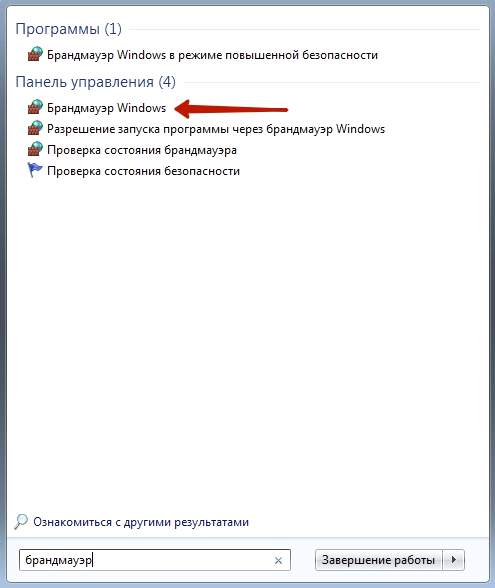
Para versiones más superiores de Windows pulse el icono de búsqueda:

A continuación, la configuración para todas las versiones de Windows es idéntica. En la ventana que se abra pulse "Configuración avanzada":
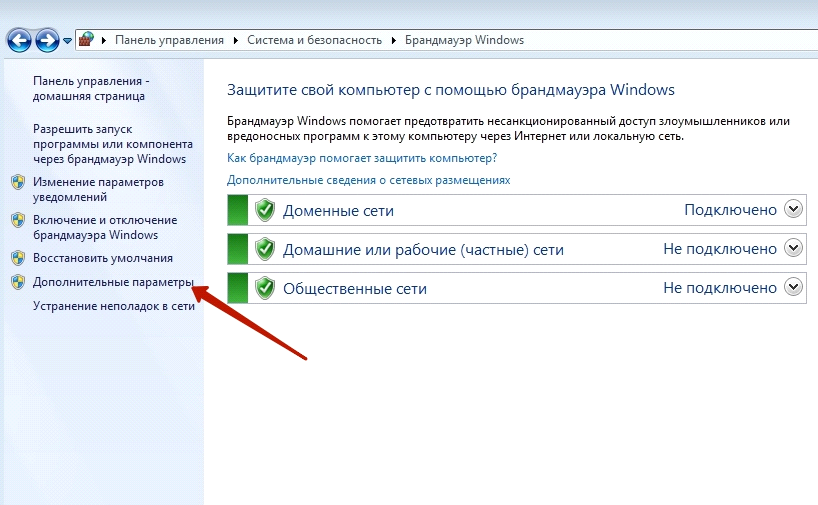
Seleccione "Reglas de entrada", a continuación "Nueva regla...":
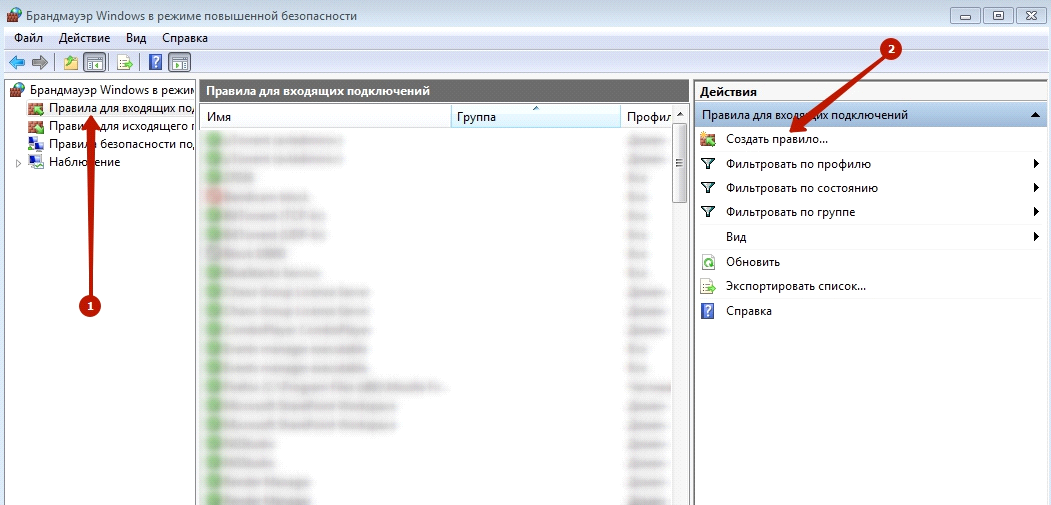
Seleccione "Puerto", pulse "Siguiente":
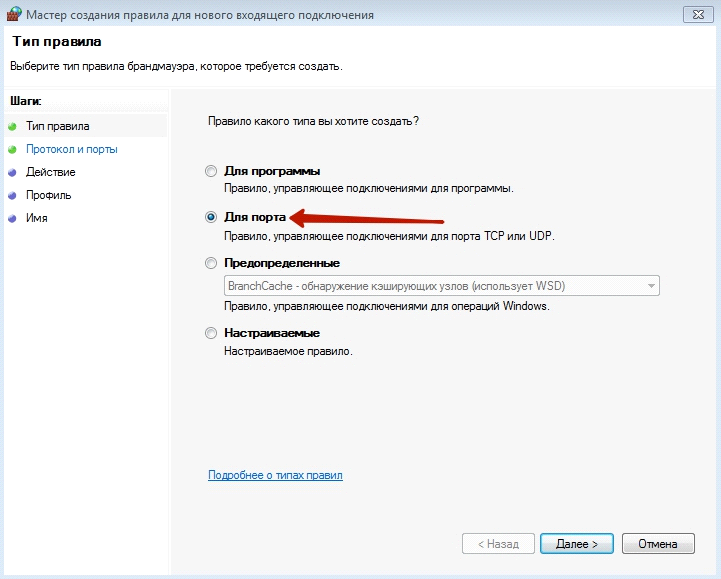
Ahora seleccione "TCP", "Puertos locales específicos" y especifique el puerto. En nuestro ejemplo es el 10005:
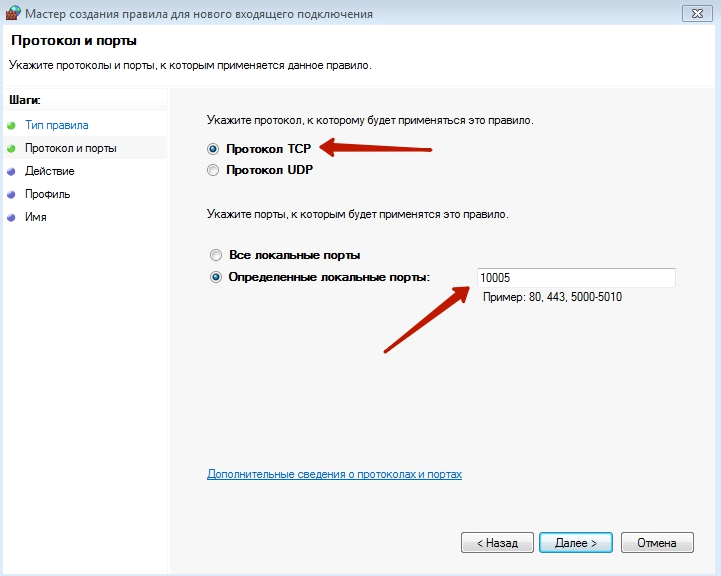
Permita la conexión:
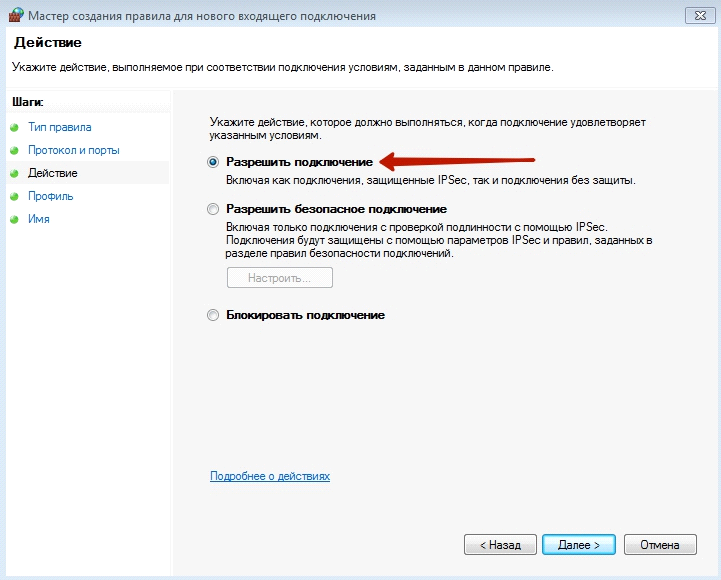
Especifique los perfiles de la red, a través de los cuales hay que permitir la conexión:

A continuación, especifique el nombre de la regla y la descripción, si hace falta:

Pulse "Finalizar". Ahora el puerto está permitido.
Comprobación del puerto
La fuente de eventos debe estar activada, ya que el puerto sólo está abierto cuando se usa. También, después de las manipulaciones con los puertos, reinicie la computadora y el enrutador.
Siga este enlace y especifique el puerto que hay que comprobar. La dirección IP se asignará automáticamente. Si lo hizo todo correctamente, verá un mensaje en verde:
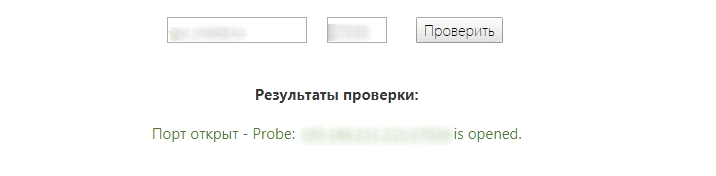
Si el puerto está abierto pero los eventos de la fuente no tienen lugar:
1. Asegúrese que el equipo envía eventos y que están creadas las tarjetas de los recintos.
2. Asegúrese que el mismo puerto no está especificado en otras fuentes/procesadores, o no está ocupado con otra aplicación. Para ello, desactive la fuente de eventos (si son fuentes CML o Neman, adicionalmente hay que reiniciar el servicio o reiniciar la PC) y compruebe el puerto otra vez. Si se quedó abierto - significa que lo ocupa otro Software. Para saber qué es lo que ocupa el puerto, abra el símbolo del sistema e introduzca el comando netstat -ao. Dentro de unos segundos verá la lista de las direcciones IP y puertos usados. Encuentre su puerto entre la lista y vea el PID de este proceso en la columna derecha:
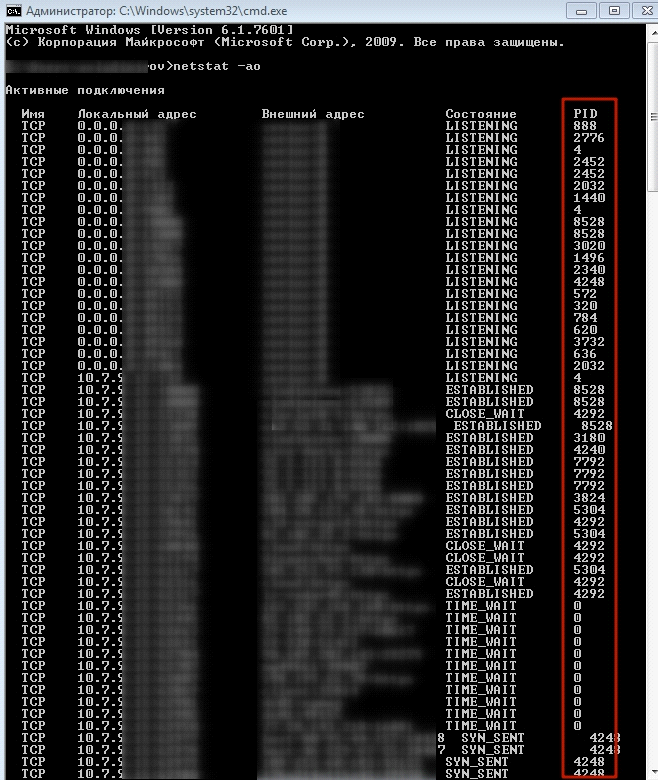
Ahora abra el administrador de tareas, pulse "Ver", a continuación "Seleccionar columnas" y marque la casilla "ID del proceso (PID):
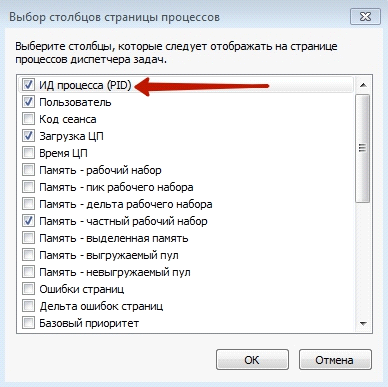
Ahora puede encontrar el proceso que ocupa el puerto que le hace falta.
Si el puerto está cerrado y las instrucciones de arriba no ayudan, póngase en contacto con su administrador del sistema.